Anlage benötigter APPs (GMKST02)
Als nächsten Schritt müssen Sie den oder die benötigten Terminaltreiber (APP) anlegen. Die Terminaltreiber kommunizieren direkt mit dem Endgerät und sind somit terminalspezifisch anzulegen.
Für jeden eingesetzten Terminaltyp wird mindestens ein APP benötigt. Abhängig von der Anzahl der ein- gesetzten Terminals, ist es anzuraten ein Mengengerüst für eine gleichmäßige Lastverteilung zu definieren. Das GFOS-seitig vorgeschlagene Mengengerüst sieht wie folgt aus:
Pro APP gibt es ein Terminalhandler GHG50. Jeder APP sollte maximal 50 Terminals (z. B. 5 Leitungen zu je 10 Terminals) bedienen. Je nach Einsatzbedingungen können aber auch weniger oder mehr Terminals bedient werden.
Hierfür legen Sie bitte je nach eingesetzten Endgeräten einen oder mehrere APP’s an.
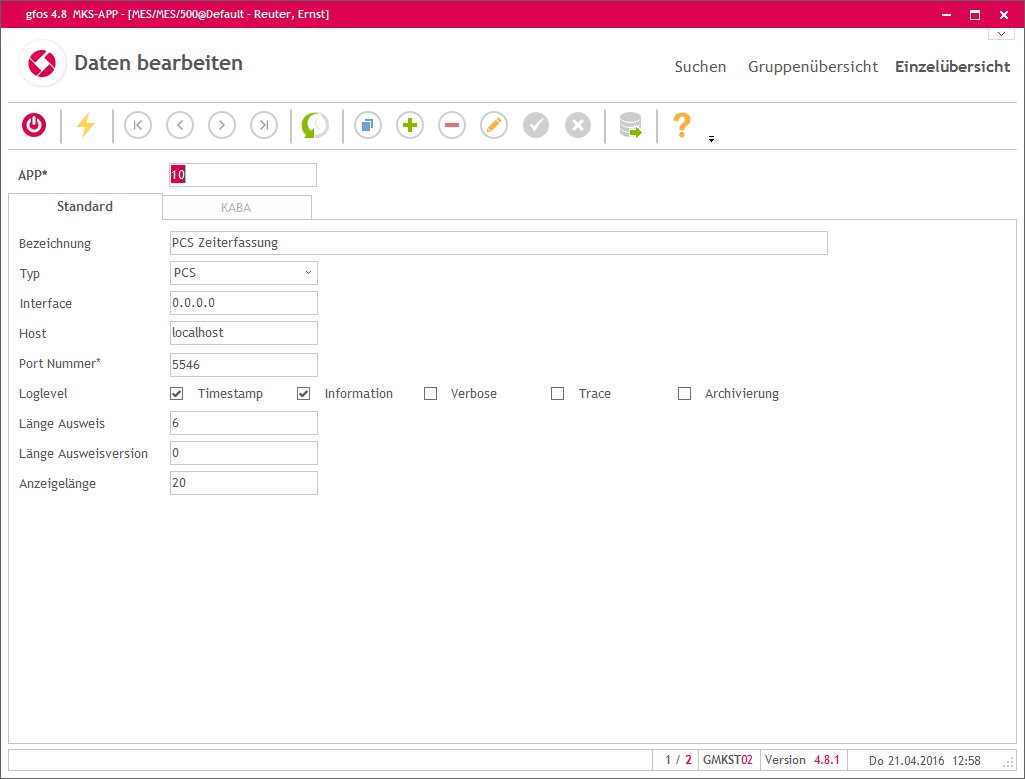
1.Starten Sie hierzu das Programm „MKS-APP“. und klicken Sie ![]() in der Einzelübersicht an.
in der Einzelübersicht an.
|
|
Es werden bereits alle empfohlenen Werte/Angaben gfos-seitig vorgeblendet. Beispielweise ist die Länge der Ausweisnummer standardmäßig 6-stellig. |
|
|
Hinweis |
|
Erfahrungsgemäß sind die vorgeblendeten Werte ausreichend für einen stabilen Betrieb. In Einzelfällen halten Sie hierzu bitte Rücksprache mit der GFOS Terminaltechnik. |
2.Im Feld APP können Sie die vorgeblendete APP Nummer definitiv durch User ändern oder individuell abändern.
Geben Sie im Feld BEZEICHNUNG die ausführliche Bezeichnung des APP an, bspw. „PCS Zeiterfassung“
In der Combobox TYP wählen Sie den Typ des verwendeten Terminals aus. Sie können zwischen KABA, PCS, Datafox, Gantner FLEX sowie Gantner NTG wählen.
Im Feld INTERFACE hinterlegen Sie das Netzwerk Interface, an welches der MKS-Server gebunden werden soll (0.0.0.0 -> alle).
Im Feld HOST geben Sie an, wo der MKS-Server läuft (i.d.R. der gfos Server).
Geben Sie im Feld PORT NUMMER die Portnummer an , an welche der MKS-Server gebunden wer- den soll. Überschneidungen mit bereits vergebenen Port Nummern sind nicht zulässig -> Standard 5543.
3.Im Feld LOGLEVEL legen Sie den Umfang, der durch den MKS-Server erstellten Log-Dateien mit folgenden Checkboxen fest:
 Timestamp
Timestamp
Soll je Ausgabe in den Logbüchern der Zeitpunkt mit ausgegeben werden?
 Info
Info
Der Level Info beinhaltet die Ausgabe von Start- und Stoppmeldungen des APP.
 Verbose
Verbose
Der Level Verbose beinhaltet die Ausgabe des Datenverkehrs zwischen den Endgeräten und gfos.
 Trace
Trace
Im Level Trace wird die gesamte Konfiguration des APP ausgegeben.
 Archivierung
Archivierung
Sollen die Logs archiviert werden?
4.Die Felder LÄNGE AUSWEIS (verwendete Ausweisnummer: standardmäßig 6-stellig), LÄNGE AUSWEISVERSION und ANZEIGELÄNGE (Displaygröße des Endgerätes) werden automatisch vor- geblendet, können aber von Ihnen individuell abgeändert werden.
5.Speichern Sie den Datensatz ab, indem Sie ![]() anklicken.
anklicken.
|
Achtung |
|
Sollten individuelle Anpassungen im GHG50 „Terminalhandler“ existieren, welche z. B. nur für einzelne GHG50 Instanzen gelten sollen, muss zwangsweise die Parametrierung des GHG50 im Programm „Parameter“ (GST80) nach Anlage eines neuen APP’s überarbeitet und ergänzt werden. |